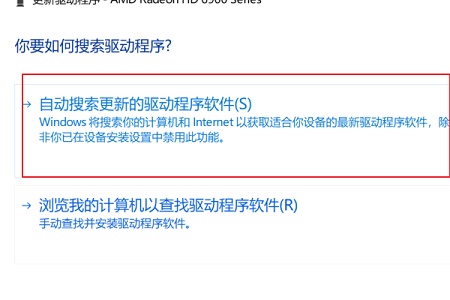当前位置>
系统教程>
win7窗口拖动残影如何解决?win7窗口拖动残影解决教程
win7窗口拖动残影如何解决?win7窗口拖动残影解决教程
发布时间:2022-07-02
作者:admin
来源:系统之家官网
win7窗口拖动残影如何解决?有用户在电脑的桌面中拖动软件的时候,发现软件会在桌面中出现很多的残影,而且不会消失。这个情况肯定是系统一些设置项出现了问题,那么要怎么去修复这个问题,接下来一起看看解决的方法。
解决方法
方法一:
1、右键“计算机”,选择“属性”。
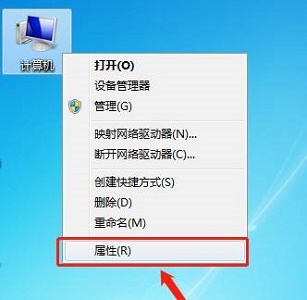
2、点击左边的“高级系统设置”。
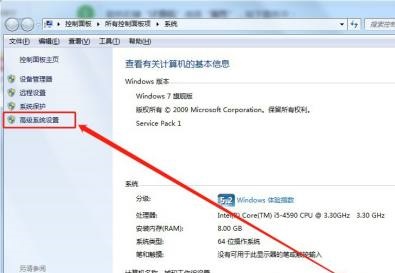
3、在其中找到性能“设置”。
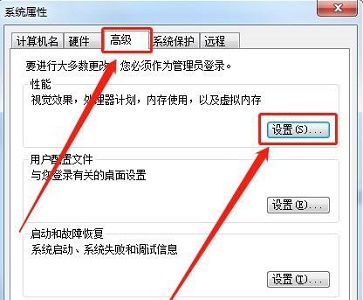
4、点击“视觉效果”选项卡。
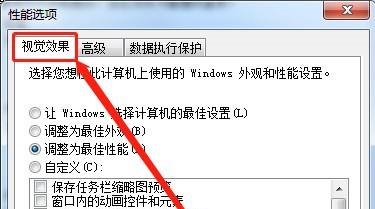
5、勾选“调整为最佳性能”,确定即可。
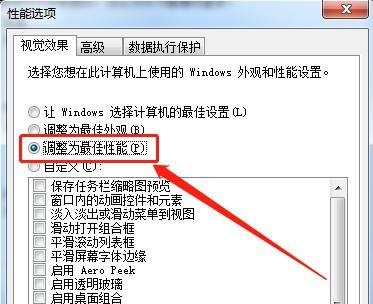
方法二:
1、打开“设备管理器”。

2、找到显示适配器。
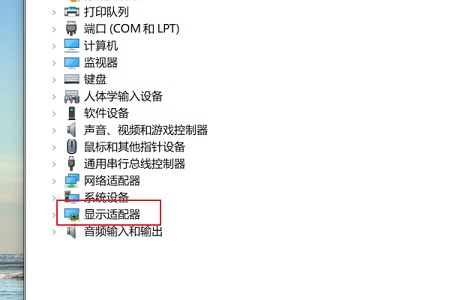
3、右键选择“更新驱动程序”。
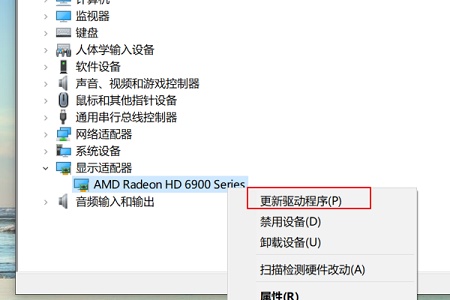
4、然后让系统自动搜索并更新即可。